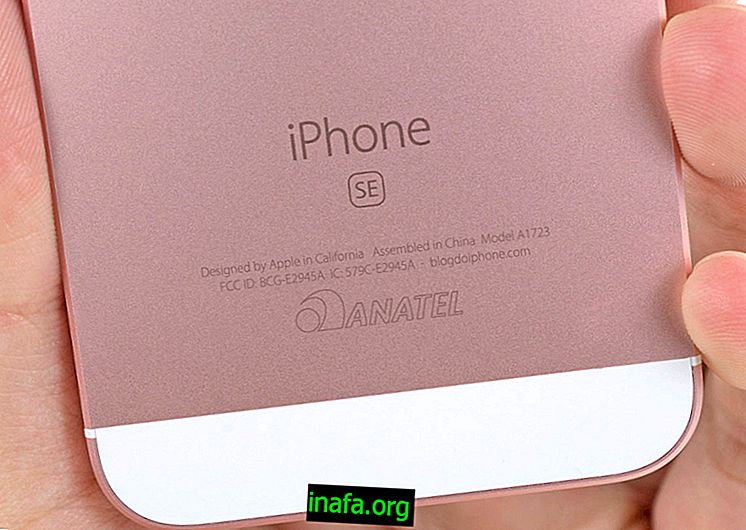Jak heslem chránit své složky ve Windows
Bezpečnost se dnes stala jedním z největších problémů mnoha technologických zařízení, zejména s tolika virovými útoky a útoky hackerů, které v poslední době probíhají. Naštěstí existuje mnoho způsobů, jak zůstat na svých různých elektronických zařízeních chráněni, ať už jde o chytré telefony, tablety a osobní počítače. Pro uživatele Windows existuje dokonce způsob, jak chránit vaše složky heslem, aby bylo zajištěno, že nikdo nebude mít přístup k vašim souborům. Chcete-li vědět, jak to udělat, podívejte se na náš tutoriál níže!
Složky pro ochranu heslem
Přestože systém Windows může mít složky s hesly nativně, pro běžné uživatele může být tento proces docela obtížný, protože ke spuštění potřebuje příkazový řádek. Dobrá část je, že existuje mnoho programů, které dokáží dělat to samé mnohem snadněji a pohodlněji. V tomto případě použijeme složku Folder Guard, kterou si můžete stáhnout na tomto odkazu. Lze jej použít i na starších verzích Windows a má 30denní zkušební verzi, takže si to můžete vyzkoušet dobře.
Po stažení a instalaci programu do počítače jej otevřete a vytvořte hlavní heslo pro všechny akce, které se softwarem provedete. Tímto způsobem je jeho použití v programu mnohem bezpečnější a brání jiným lidem ve snaze něco upravovat.

Poté klikněte na „Chránit složku nebo soubor“ a vyberte složku nebo dokonce soubor, který chcete chránit heslem. Stačí vybrat složku, do které chcete zadat heslo.

Jakmile vyberete složku, je čas vybrat heslo, které ji bude chránit. Jak si můžete představit, je nejlepší, aby se toto heslo lišilo od hlavního hesla programu, ale můžete vložit, co chcete.

Po nastavení hesla zadejte „Ok“ a uvidíte složku v nabídce Start Folder Guard. Poté klikněte na „Chránit“ v pravém horním rohu obrazovky a ponechte ochranu a heslo aktivní složky.

Po ukončení aplikace jednoduše klikněte na „Ano“ a potvrďte, že ochrana by měla nadále fungovat normálně. Nyní, kdykoli se pokusíte získat přístup k dotyčné složce, budete muset zadat heslo, které jste vytvořili dříve.
Stejným způsobem můžete přidat další složky a dokonce pozastavit ochranu aplikace v určitých časech, například když jste doma nebo v jiném skutečně bezpečném prostředí.
Líbilo se vám tipy?
Co si myslíte o našich tipech na zadání hesla do osobních složek v systému Windows? Nezapomeňte zanechat svůj komentář a sdělte nám, zda všechno šlo dobře, a také se naučte, jak povolit režim spánku systému Windows.